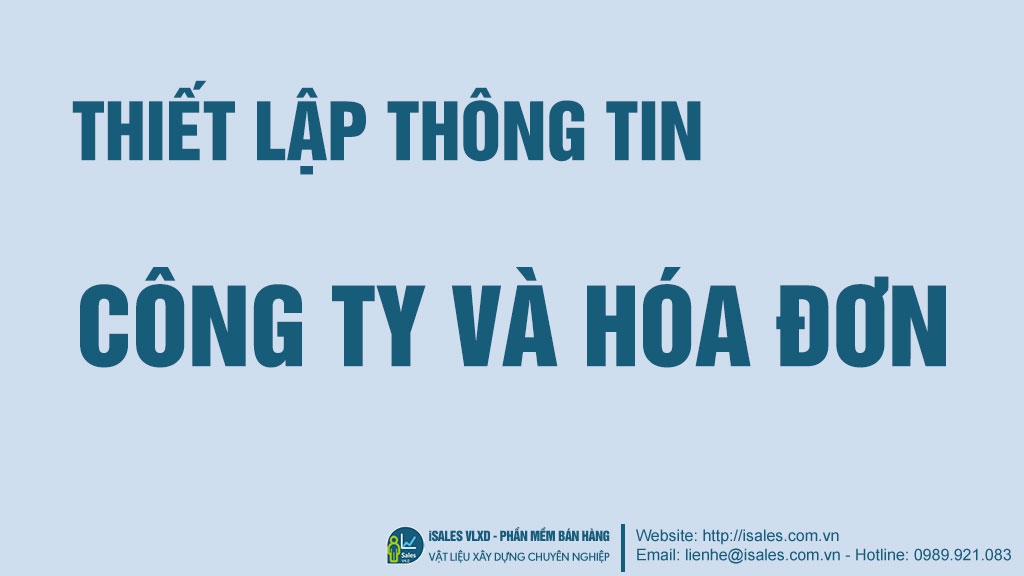Quản lý hệ thống | iSales VLXD | 30, August 2023
Quản lý thông tin nhân viên
Hướng dẫn thêm mới, sửa, xóa thông nhân viên theo chi nhánh và theo nhóm nhân viên, thiết lập điều kiện tính lương cho nhân viên như: lương khoán, công ngay, theo sản phẩm, theo khoảng doanh thu, theo khách hàng quản lý và định mức công nợ phải thu theo khách hàng quản lý.
1. Video hướng dẫn cách thêm mới, sửa, xóa thông tin nhân viên:
2. Mô tả chức năng quản lý nhân viên:
2.1. Cách vào chức năng quản lý nhân viên:
Để thực hiện chức năng này bạn chọn Menu Hệ thống sau đó chọn tiếp chức năng Quản lý nhân viên tại nhóm chức năng Nhân viên và phân quyền như mô tả hình bên dưới:
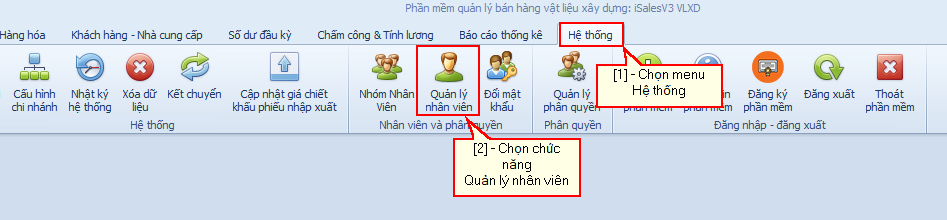
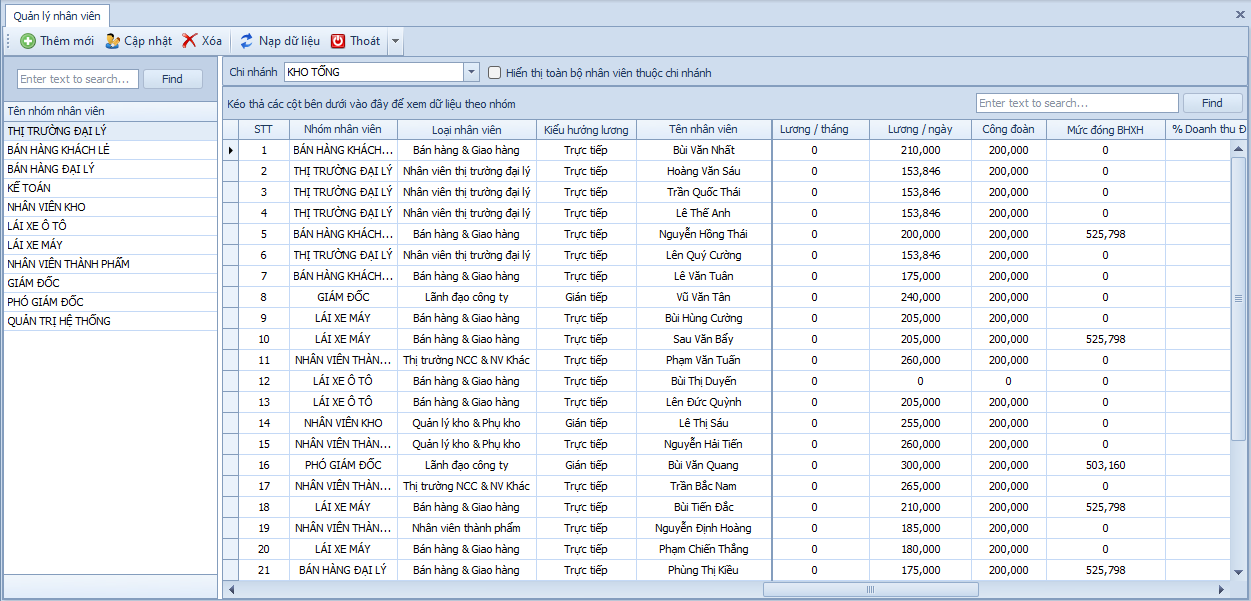
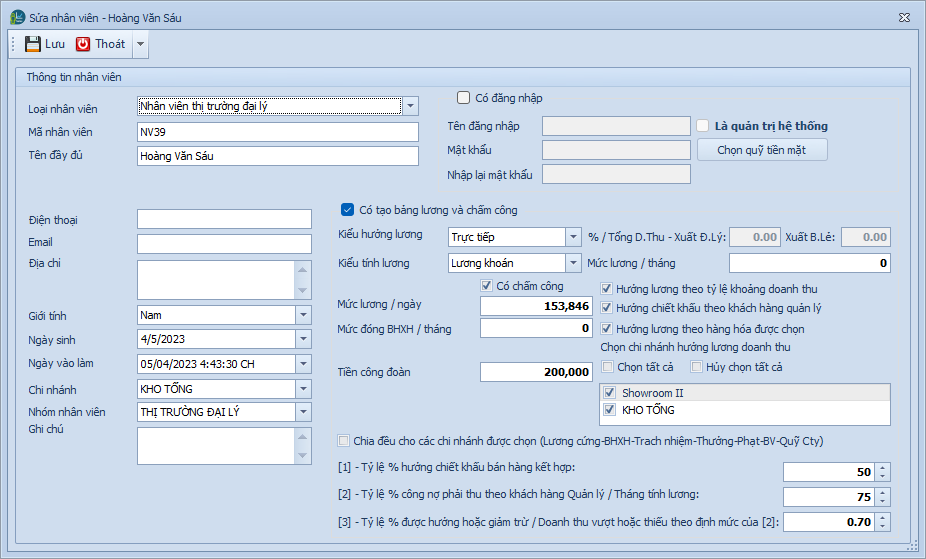
2.2. Thông tin quản lý nhân viên:
- Loại nhân viên: Cho phép bạn phân loại cho từng nhân viên như: Bán hàng & giao hàng, Cộng tác viên, Lãnh đạo công ty, Nhân viên thành phẩm ...
- Mã nhân viên: Cho phép bạn đặt mã nhân viên (nếu có).
- Tên đầy đủ: Lưu họ và tên của nhân viên (bắt buộc).
- Điện thoại: Lưu số điện thoại của nhân viên (nếu có).
- Email: Lưu địa chỉ email của nhân viên (nếu có).
- Địa chỉ: Lưu thông tin địa chỉ của nhân viên (nếu có).
- Giới tính: Lưu thông tin giới tính của nhân viên.
- Ngày sinh: Lưu thông tin về ngày sinh của nhân viên.
- Ngày vào làm: Lưu thông tin về ngày bắt đầu vào làm của nhân viên.
- Chi nhánh: Cho biết nhân viên thuộc quản lý bởi chi nhánh nào trong hệ thống của bạn.
- Nhóm nhân viên: Cho biết nhân viên thuộc Nhóm nhân viên nào, các nhân viên trong cùng một nhóm sẽ được phân quyền giống nhau và hưởng lương trách nhiệm theo nhóm giống nhau.
- Ghi chú: Nhập các thông tin mô tả, ghi chú khác (nếu có).
- Có đăng nhập: "Checked - chọn" - Có tạo tài khoản đăng nhập cho nhân viên, "Uncheck - không chọn" - Không tạo tài khoản đăng nhập cho nhân viên.
- Tên đăng nhập: Cho phép bạn đặt tên đăng nhập cho nhân viên.
- Mật khẩu và Nhập lại mật khẩu: Cho phép bạn đặt mật khẩu đăng nhập cho nhân viên.
- Là quản trị hệ thống: "Checked - chọn" - Ngoài chức năng theo phân quyền tài khoản còn được hưởng một số đặc quyền Fix cứng của Quản trị hệ thống, "Uncheck - không chọn" - Nhân viên chỉ thao tác theo các chức năng được phần quyền.
- Chọn quỹ tiền mặt: Nút lệnh cho phép bạn chọ danh sách các quỹ tiền mặt nhân viên sẽ được phép thao tác trong các chức năng thuộc module công nợ thu chi.
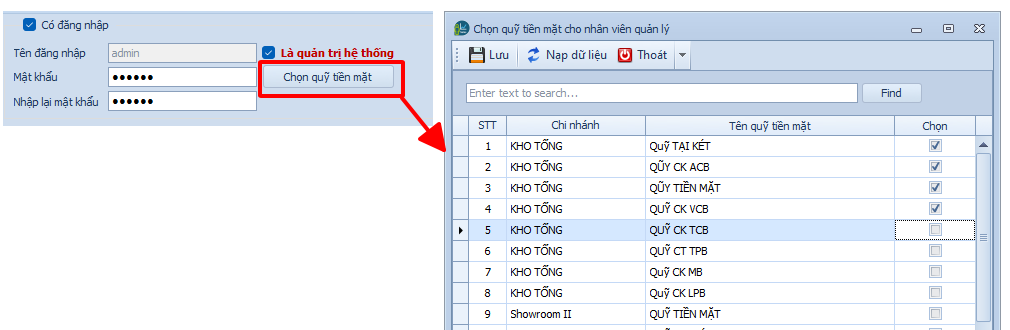
Thông tin đăng nhập và chọn quỹ tiền mặt cho tài khoản - Có tạo bảng lương và chấm công: "Checked - chọn" - Có tạo bảng lương cho nhân viên, "Uncheck - không chọn" - Không tạo bảng lương cho nhân viên.
- Kiểu hưởng lương: Chọn một trong hai giá trị gồm: Trực tiếp là những nhân viên thuộc loại như: bán hàng, giao hàng, thị trường, thành phẩm ... Gián tiếp là những nhân viên thuộc loại như: lãnh đạo công ty, kế toán, nhân sự ...
- % / Tổng D.Thu: Cho phép bạn thiết lập tỷ lệ % được hưởng cho nhân viên trên tổng doanh thu bán hàng theo xuất đại lý và xuất bán lẻ (nếu có) trong trường hợp nhân viên có kiểu hưởng lương là "Gián tiếp".
- Kiểu tính lương: Chọn một trong hai giá trị gồm: Lương khoán hoặc Công ngày.
- Mức lương / tháng: Cho phép bạn nhập tổng mức lương được hưởng / tháng, trong trường hơp kiểu hưởng lương được chọn là "Lương khoán".
- Có chấm công: "Checked - chọn" - Có tạo bảng chấm công cho nhân viên, "Uncheck - không chọn" - Không tạo bảng chấm công cho nhân viên.
- Mức lương / ngày: Cho phép bạn nhập mức lương được hưởng / ngày (nếu có).
- Mức đóng BHXH / tháng: Cho phép bạn nhập tổng tiền BHXH phải đóng của nhân viên / tháng (khoản phải khấu trừ lương của nhân viên nếu có).
- Tiền công đoàn: Cho phép bạn nhập tổng tiền công đoàn phải đóng của nhân viên / tháng (khoản phải khấu trừ lương của nhân viên nếu có).
- Hưởng lương theo tỷ lệ khoảng doanh thu: "Checked - chọn" - Cho phép nhân viên hưởng lương theo biểu lương doanh thu, "Uncheck - không chọn" - Không cho phép nhân viên hưởng lương theo biểu lương doanh thu.
- Hưởng chiết khấu theo khách hàng quản lý: "Checked - chọn" - Cho phép nhân viên hưởng lương theo danh sách khách hàng do mình quản lý, "Uncheck - không chọn" - Không cho phép nhân viên hưởng lương theo theo danh sách khách hàng do mình quản lý.
- Hưởng lương theo hàng hóa được chọn: "Checked - chọn" - Cho phép nhân viên hưởng lương theo danh mục hàng hóa được chọn xuất bán trong tháng, "Uncheck - không chọn"
- Không cho phép nhân viên hưởng lương theo danh mục hàng hóa được chọn xuất bán trong tháng.
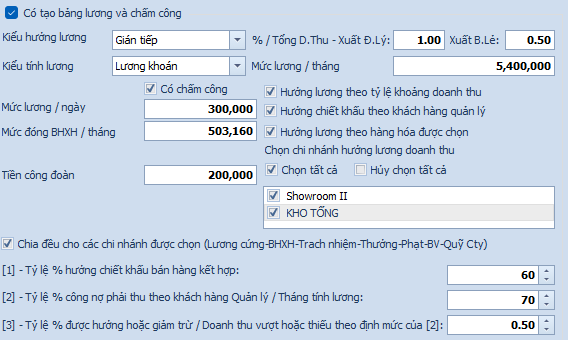
Cấu hình lương nhân viên - Chọn tất cả / Hủy chọn tất cả: Tùy chọn cho nhân viên "Được hưởng / Không được hưởng" lương theo chi nhánh được chọn liệt kê khung bên dưới.
- Chia đều cho các chi nhánh được chọn (Lương cứng-BHXH-Trách nhiệm-Thưởng-Phạt-BV-Quỹ Cty): "Checked - chọn" - Hệ thống sẽ chia đều theo chi nhánh được chọn ở bên trên các khoản tiền gồm: Lương cứng (khoán hoặc công ngày), Tiền BHXH, Thưởng Phạt trong tháng nếu có, Tiền công đoàn ... trong tháng tính lương. "Uncheck - không chọn" - Hệ thống sẽ không chia đều theo chi nhánh được chọn các khoản tiền gồm: Lương cứng, Tiền BHXH, Thưởng Phạt trong tháng nếu có, Tiền công đoàn ... Thay vào đó sẽ áp theo chị nhánh hiện tại của nhân viên trong tháng tính lương.
- [1] - Tỷ lệ % hưởng chiết khấu bán hàng kết hợp: Thiết lập tỷ lệ % được hưởng theo đơn giá chiết khấu: bán lẻ, bán đại lý, cộng tác viên theo từng hàng hóa trên mỗi phiếu xuất bán lẻ, bán đại lý (nếu có). Ví dụ: Tỷ lệ chiết khấu bán hàng kết hợp của nhân viên A là: 60%, Hàng hóa B có đơn giá chiết khấu bán lẻ là: 10.000đ / 01 đơn vị bán. Trên phiếu xuất bán lẻ có chọn hàng hóa B với số lượng bán 01 đơn vị, chọn nhân viên ban hàng kết hợp là A, chọn nhân viên bán hàng là: C và D. Khi đó tiền chiết khấu bàn hàng sẽ được tính như sau: Nhân viên A hưởng 60% của 10.000đ <=> 6.000đ, còn lại 40% của 10.000đ <=> 4.000đ sẽ chia đều cho 2 nhân viên C và D, mỗi người được hưởng 2.000đ.
- [2] - Tỷ lệ % công nợ phải thu theo khách hàng Quản lý / Tháng tính lương: Thiết lập tỷ lệ % công nợ phải thu trong tháng tính lương của nhân viên theo danh sách khách hàng do mình quản lý. Ví dụ: Nhân viên A đang quản lý 100 khách hàng (KH), tổng công nợ còn phải thu từ 100(KH) của tháng trước là: 10.000.000đ, tổng công nợ mới phát sinh trong tháng này từ 100(KH) trên là: 90.000.000đ, Tỷ lệ % công nợ phải thu của Nhân viên A được thiết lập trong tháng này là 70%. Vậy tổng công nợ phải thu trong tháng này <=> (10.000.000 + 90.000.000) x 70% = 70.000.000đ (phải thu).
- [3] - Tỷ lệ % được hưởng hoặc giảm trừ / Doanh thu vượt hoặc thiếu theo định mức của [2]: Thiết lập tỷ lệ % được hưởng hoặc giảm trừ theo tổng tiền công nợ thu vượt hoặc thiếu theo định mức của [2]. Ví dụ: Theo định mức ở ví dụ của [2] bên trên, tổng tiền công nợ phải thu trong tháng tính lương từ 100 (KH) là: 70.000.000đ, giả sử Nhân viên A được thiết lập tỷ lệ tại mục [3] này là: 1%. Vậy nếu tổng công nợ thu được trong tháng này của Nhân viên A từ 100 KH trên là: 80.000.000đ (vượt định mức) thì chiết khấu được hưởng sẽ = (80.000.000 - 70.000.000) x 1% = 1.000.000đ. Nhưng nếu tổng công nợ thu được trong tháng này của Nhân viên A từ 100 KH trên
là: 60.000.000đ (không đủ định mức) thì chiết khấu được giảm trừ sẽ = (60.000.000 - 70.000.000)
x 1% = (-1.000.000đ).
3. Các thao tác với danh mục nhân viên:
3.1. Thêm mới nhân viên:
- Tư màn hình chức năng quản lý danh mục nhân viên cấp như mục 2.1 bên trên, bạn click trái chuột vào nút lệnh
 trên thanh công cụ để mở cửa sổ thêm mới thông tin nhân viên như hình ảnh Thông tin nhân viên ở mục 1.1 bên trên.
trên thanh công cụ để mở cửa sổ thêm mới thông tin nhân viên như hình ảnh Thông tin nhân viên ở mục 1.1 bên trên. - Tiến hành nhập các thông tin cơ bản của nhân viên như: Chi nhánh, Tên nhân viên, Địa chỉ, Điện thoại, Thông tin đăng nhập, Các cấu hình lương ... như mô tả bên trên.
- Để lưu lại thông tin nhân viên đã thêm bạn click vào nút lệnh
 trên thanh công cụ.
trên thanh công cụ. - Hoàn thành thêm mới bạn sẽ thấy thông tin nhân viên vừa thêm mới được hiển thị ở phần danh sách bên dưới.
3.2. Sửa nhân viên:
- Tư màn hình chức năng quản lý danh mục nhân viên như mục 2.1 bên trên, bạn click đúp chuột vào từng danh mục nhân viên muốn sửa để mở cửa sổ thông tin nhân viên như hình ảnh Thông tin nhân viên ở mục 1.1 bên trên.
- Tiến hành nhập các thông tin nhân viên muốn cập nhật (nếu có).
- Để lưu lại thông tin nhân viên đã cập nhật bạn click vào nút lệnh
 trên thanh công cụ.
trên thanh công cụ. - Hoàn thành sửa thông tin nhân viên.
3.3. Xóa nhân viên:
- Click chuột trái vào từng danh mục nhân viên muốn xóa.
- Chọn nút lệnh
 trên thanh công cụ, hệ thống sẽ hiển thị một hộp thoại xác nhận từ người dùng trước khi xóa như hình dưới.
trên thanh công cụ, hệ thống sẽ hiển thị một hộp thoại xác nhận từ người dùng trước khi xóa như hình dưới.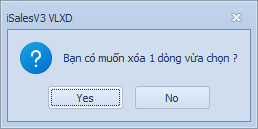
- Bạn chọn "Yes" nếu đồng ý xóa, chọn "No" nếu không đồng ý xóa.
Lưu ý: Bạn chỉ có thể xóa được danh mục các nhân viên chưa tồn tại bất kỳ các phiếu đặt hàng hoặc nhập xuất hàng hóa, bảng lương, chấm công nào liên quan. Trường hợp nhân viên muốn xóa đã tồn tại các giao dịch nhập xuất liên quan rồi hệ thống sẽ hỏi xác nhận bạn chuyển nhân viên sang trạng thái không quản lý.